Creați obiective, rezultate cheie și inițiative cu Viva Goals
Microsoft Viva Goals vă permite să creați și să documentați obiectivele și rezultatele cheie pentru a obține mai multă claritate cu privire la locul în care să vă concentrați eforturile echipei. Inițiativele vă ajută să urmăriți lucrul în direcția obiectivelor și rezultatelor cheie.

În acest articol:
Creați un obiectiv
Obiectivele sunt ceea ce doriți să realizați. Acestea sunt obiective clare.
Pentru a crea un obiectiv:
-
Navigați la OKRs-ul meu, la Echipele mele sau la Firma mea din navigarea laterală.
-
Selectați Adăugare obiectiv din colțul din dreapta sus pentru a deschide panoul Obiectiv nou.
-
Introduceți titlul obiectivului în casetatext.
-
În secțiunea Detalii, completați următoarele:
Notă: Informațiile din secțiunea Detalii vor fi setate în mod implicit, în funcție de entitatea pe care o vizualizați în prezent și de perioada de timp selectată.
-
Echipă : Atribuiți un OKR organizației, unei echipe sau lăsați neatribuit.
-
Proprietar : Persoane responsabile pentru obiectiv.
-
Când : Perioadă de timp în care obiectivul va fi finalizat.
-
Mai multe opțiuni
-
Atribuiți un delegat: Cineva care poate face modificări în numele proprietarului.
-
Permisiuni: Setați permisiunile de aliniere pentru acest obiectiv.
-
Adăugare etichete: Atribuiți etichete obiectivului dvs.
-
Adăugați o descriere: Context suplimentar pentru obiectivul dvs.
-
Note:
-
Rezultat: Acest lucru va fi măsurat ca procentaj de finalizare.
-
Progres: Cum se calculează progresul pentru acest obiectiv.
-
Automat prin cumulare din rezultatele cheie: Progresul rezultatelor cheie aliniate la acest obiectiv va duce la progresul general.
-
Manual: Marcați singur progresul obiectivului.
-
Proprietar arhivat : Atribuiți o persoană pentru a efectua check-in-uri pentru acest obiectiv.
-
Adăugați instrucțiuni pentru punctaj: Instrucțiuni pentru urmărirea progresului și obținerea acestui OKR.
-
Aliniere: Cum se aliniază acest obiectiv cu restul organizației.
-
Pentru a alege cum să aliniați obiectivul, selectați Aliniere obiectiv din secțiunea de aliniere.
-
Puteți găsi un anumit obiectiv utilizând caseta de căutare și/sau utilizând filtrele Perioadă de timp și Entități.
-
5. Bifați caseta de selectare de lângă obiectivele dorite > Salvare.
Obiectivul pe care l-ați creat va apărea în Vizualizarea listă.
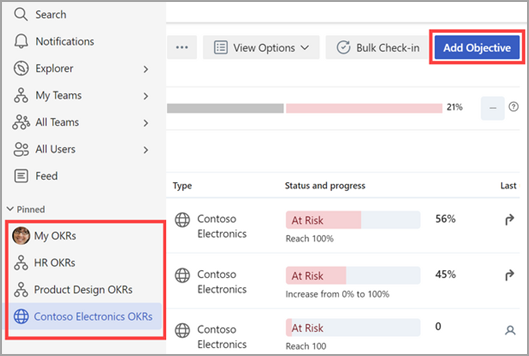
Sfat: Pentru a edita un obiectiv, treceți cu mouse-ul peste obiectiv, selectați Mai multe puncte de suspensie de acțiune, urmate de Editare.
Crearea unui rezultat cheie
Rezultatele cheie sunt rezultatele măsurabile. Acestea ar trebui să fie ambițioase, dar realizabile și suficient de cuantificabile pentru a contribui la o notare obiectivă.
Pentru a crea un rezultat cheie:
-
Navigați la Obiectivul la care doriți să aliniați.
-
Selectați adăugarea suba elementului > Adăugare rezultat cheie pentru a deschide panoul Rezultat cheie nou.
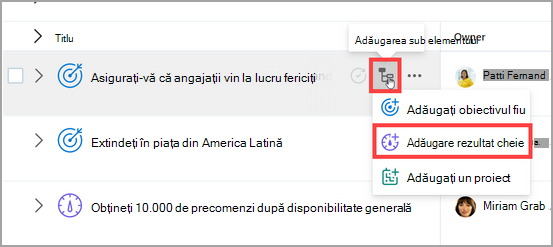
-
Introduceți numele rezultatului cheie în caseta text Titlu rezultat cheie.
-
Completați aceste zone:
-
Adăugare măsurătoare
-
Nume măsurătoare: Titlul a ceea ce veți urmări.
-
Ținta ar trebui să: Alegeți un tip de rezultat cheie din lista verticală, urmat de un format țintă.
-
-
Progres: Cum se calculează progresul pentru acest obiectiv.
-
Manual: Marcați singur progresul obiectivului.
-
Unutomatic prin intermediul setului de rezultate cheie: Progresul obiectivelor aliniate la acest obiectiv va fi responsabil pentru mutarea progresului general.
-
Automat de la o sursă de date : Progresul rezultatului cheie este actualizat automat printr-o integrare cu o sursă de date externă. Această integrare trebuie să fi fost activată mai întâi de administrator pentru a fi disponibilă.
-
Proprietar arhivat : Atribuiți o persoană pentru a efectua check-in-uri pentru acest obiectiv. Va fi setat ca proprietar în mod implicit.
-
Adăugați instrucțiuni pentru punctaj: Instrucțiuni pentru urmărirea progresului și obținerea acestui OKR.
-
-
Detalii: Acestea sunt moștenite de la obiectiv și pot fi editate după cum este necesar prin modificarea câmpurilor corespunzătoare.
-
Aliniere: Acesta este moștenit de la obiectiv și poate fi editat după cum este necesar, selectând Editare aliniere.
5. Selectați Creare pentru a salva.
Rezultatul cheie va apărea sub obiectivul dvs.
Creați o inițiativă
Inițiativele sunt activități care vor contribui la obținerea unor rezultate măsurabile. Acestea sunt activități individuale a căror executare va avea impact asupra performanțelor asupra obiectivelor definite.
Note:
-
Inițiative locale : Lista de activități este creată și gestionată direct în Viva Goals.
-
Inițiative integrate: Lista de activități este gestionată printr-o integrare cu un instrument de management de proiect terț.
Pentru a adăuga o inițiativă:
-
Navigați la Obiectiv sau, (dacă Admin l-a activat) sub Rezultatul cheie la care doriți să vă aliniați.
-
Selectați pictograma Adăugați un sub element , urmată de Adăugare inițiativă.
-
Introduceți numele inițiativei în caseta text Titlu.
-
Completați aceste zone:
-
Detalii: Acestea vor fi moștenite de la rezultatul obiectiv sau cheie și pot fi editate prin modificarea câmpurilor corespunzătoare.
-
Rezultatul:Secțiunea Rezultat este locul unde puteți alege dacă inițiativa este o inițiativă locală sau integrată.
-
Selectați Adăugați activități.
Pentru inițiative locale
-
Selectați Adăugați activități în Viva Goals pentru a adăuga manual activități.
-
Completați câmpurile Nume activitate, Dată scadență și Proprietar.
-
Selectați + Adăugați altă activitate pentru a adăuga activități suplimentare în listă.
Pentru inițiative integrate
-
Selectați Automat dintr-o sursă de date pentru a integra cu un instrument extern de management de proiect. Această integrare trebuie să fi fost activată de administrator pentru a fi disponibilă.
-
Selectați sursa de date externă necesară.
-
Urmați pașii pentru conectarea la instrumentul relevant de management de proiect.
Progres
-
Manual: Marcați singur progresul.
-
Automat pe baza activităților finalizate: Progresul va fi calculat pe măsură ce bifați fiecare activitate.
-
Aliniere: Aceasta va fi moștenită de la obiectiv și poate fi editată selectând Editare aliniere.
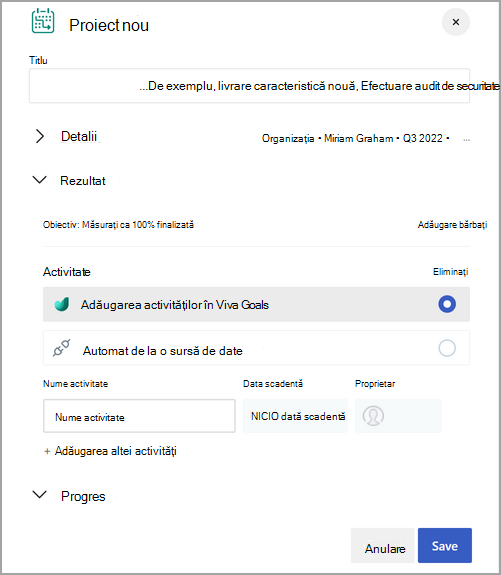
5. Selectați Salvare pentru a vă crea inițiativa.
Inițiativa va apărea sub obiectivul sau rezultatul cheie din care a fost creată inițiativa.
Conectați-vă și învățați de la experți și colegi
Alăturați-vă discuției și vedeți cele mai recente evenimente din Comunitatea Viva Goals.










